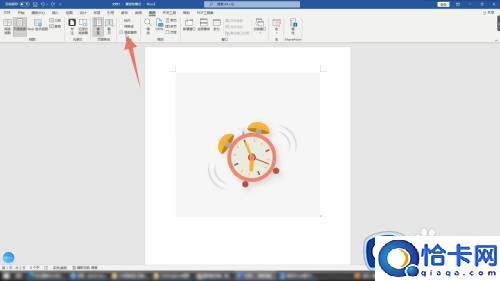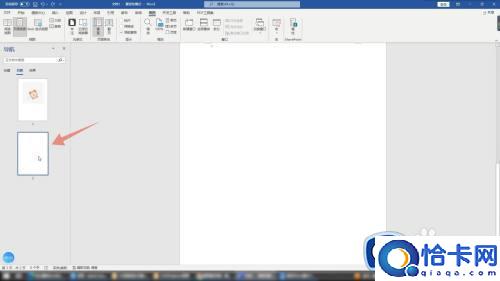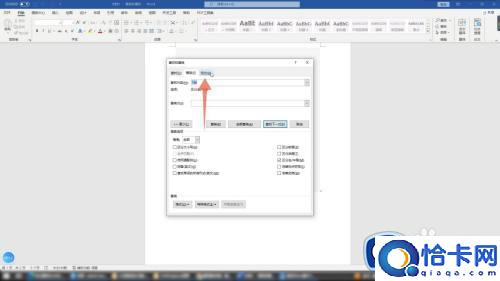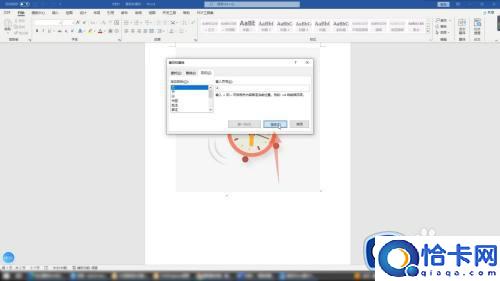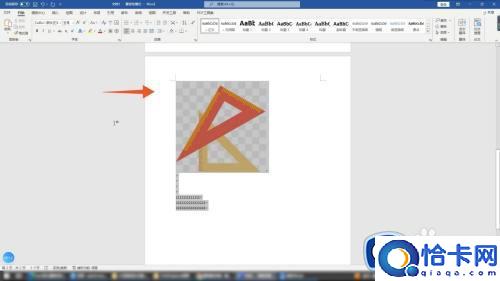word怎样单独删除一页(word单独删除某一页怎么删)
word怎样单独删除一页,word单独删除某一页怎么删。小编来告诉你更多相关信息。
在使用word编辑制作文档的时候,有时候会遇到其中某一页的内容不需要,这时候就要删掉这个页面,由于页面比较多,许多用户就不懂word怎样单独删除一页,关于word如何单独删除一页有许多种方法,比如可以通过导航和定位来删除,下面就来学习下word单独删除某一页怎么删的方法。
方法一:导航删除
1、勾选导航窗格
进入到word界面后点击上方的视图选项卡,勾选里面的导航窗格。
2、选中页面
在左侧的导航栏里面选中你想要删除的这个页面。
3、按下删除键
选中后直接按下键盘上面的删除按键就可以了。
方法二:定位删除
1、点击开始选项卡
进入到word界面后点击开始选项卡,再点击替换按钮。
2、选择定位选项
选择上方的定位选项,在输入框里面输入你要删除的页号。
3、点击定位按钮
点击定位按钮,再点击关闭,再按下删除键删除这一页就可以了。
方法三:删除键删除
1、选中所有内容
进入到word界面后往下滑动,单击鼠标左键选中你要删除的这一页的所有内容。
2、删除内容
先按下键盘上面的删除按键,删除这些内容。
3、再次按下删除键
再次按下这个删除按键,这样这一页就会全部被删除掉了。
以上就是关于word怎样单独删除一页的几种方法,如果你需要把word里面的某一页删除掉,就可以按照上面的教程来操作,希望对大家有帮助。
相关文章
- 天玑930好还是天玑800好(天玑930和天玑800有什么区别)
- 联想打印机墨粉亮黄灯是什么意思(联想打印机墨粉亮黄灯怎么解决)
- 怎么取消页眉上面的一条横线(word顶端有一条横线怎样删除)
- win7自动开关机设置教程(win7如何设定自动开关电脑)
- 怎么删除word空行(word一次性删除空行方法)
- 小键盘变成了上下左右怎么改回去(小键盘变成了上下左右怎么恢复)
- 电脑识别不了usb设备怎么办(电脑usb无法识别的解决方法)
- win10无法与设备或资源通信的解决方法(win10无法与设备或资源通信怎么修复)
- windows关闭推荐的项目方法(windows如何关闭推荐的项目)
- win10无法开启网络发现功能的解决方法(win10网络发现无法启用怎么办)
- win10安装程序无法正常启动的解决方法(win10安装程序启动不了怎么办)
- win10无法连接到这个网络的解决方法(win10连接不了这个网络怎么办)
- win10无法打开自带应用程序的解决方法(win10打不开自带的应用程序怎么办)
- windows关闭热门搜索如何操作(win10搜索栏关闭热门搜索的步骤)
- win7系统双击计算机打不开怎么办(win7双击我的电脑打不开修复方法)
- win10无法正常启动桌面的解决方法(win10桌面无法正常进入如何修复)